Thường thì, những tính năng mạnh mẽ nhất của một hệ điều hành lại được ẩn sâu trong cài đặt trợ năng. Nhưng điều gì sẽ xảy ra nếu những tính năng đó có thể cách mạng hóa cách mọi người tương tác với thiết bị của họ? Thực tế, rất nhiều tính năng trợ năng lại hữu ích cho tất cả mọi người, chẳng hạn như tính năng chạm hai lần của Apple trên Apple Watch, vốn đã trở thành một tính năng chính thức trong watchOS 10.1. Tương tự, tính năng Face Control trên Chromebook không chỉ thiết yếu đối với một số người, hữu ích cho người khác mà còn mang đến trải nghiệm đầy tính tương lai cho mọi đối tượng người dùng.
Face Control Chromebook là gì? Cách hoạt động và yêu cầu hệ thống
Face Control là một tính năng trợ năng đột phá dành cho Chromebook, cho phép bạn điều khiển máy tính của mình chỉ bằng khuôn mặt. Thay vì sử dụng chuột để tương tác với thiết bị, tính năng này mang đến trải nghiệm hoàn toàn rảnh tay. Để làm được điều này, Face Control tận dụng lưới 3D 478 điểm được tạo ra từ webcam tích hợp và công nghệ trí tuệ nhân tạo (AI). Lưới 3D phức tạp này có khả năng phát hiện các chuyển động khuôn mặt tinh tế, theo thời gian thực và dịch chúng thành các hành động điều khiển – từ nhấp chuột phải cho đến cuộn trang lên hoặc xuống.
Để hoạt động, tính năng này yêu cầu thiết bị chạy ChromeOS M132 trở lên (điều này có nghĩa là hầu hết các Chromebook hiện đại đều sẽ có tính năng này), webcam phải không bị che khuất và người dùng cần tải xuống một mô hình học máy (machine learning) trong lần sử dụng đầu tiên. Do đó, nếu bạn muốn trải nghiệm Face Control, hãy đảm bảo Chromebook của mình đã được cập nhật, màn trập webcam đang mở và có một chút dung lượng lưu trữ trên thiết bị để tải mô hình. Ngoài ra, việc có đủ ánh sáng tốt cũng rất quan trọng để camera tích hợp có thể nhìn rõ khuôn mặt bạn.
 Hướng dẫn sử dụng Chromebook với Face Control trên Lenovo Chromebook Duet 11-inch
Hướng dẫn sử dụng Chromebook với Face Control trên Lenovo Chromebook Duet 11-inch
Hướng dẫn cài đặt Face Control trên Chromebook chi tiết
Tính năng Face Control được thiết lập trong phần Trợ năng (Accessibility) của ứng dụng Cài đặt (Settings) trên Chromebook.
Để bắt đầu, hãy khởi chạy ứng dụng Cài đặt trên Chromebook của bạn thông qua menu Cài đặt Nhanh hoặc bằng cách tìm kiếm “Settings” trong Trình khởi chạy (Launcher) của Chromebook.
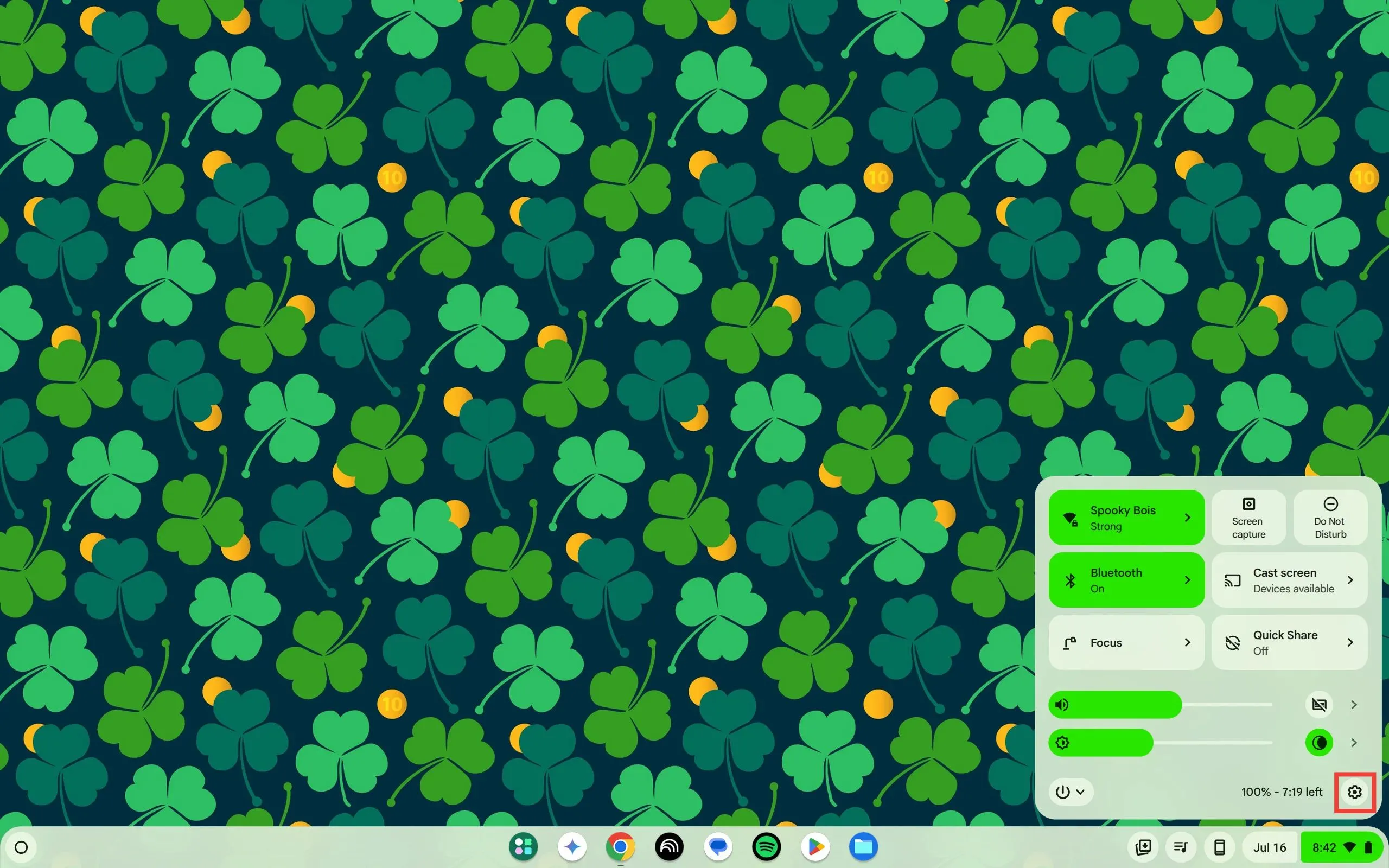 Mở ứng dụng Cài đặt trên Chromebook từ menu Cài đặt Nhanh
Mở ứng dụng Cài đặt trên Chromebook từ menu Cài đặt Nhanh
Tiếp theo, chọn mục “Trợ năng” (Accessibility) nằm ở phía bên trái của màn hình.
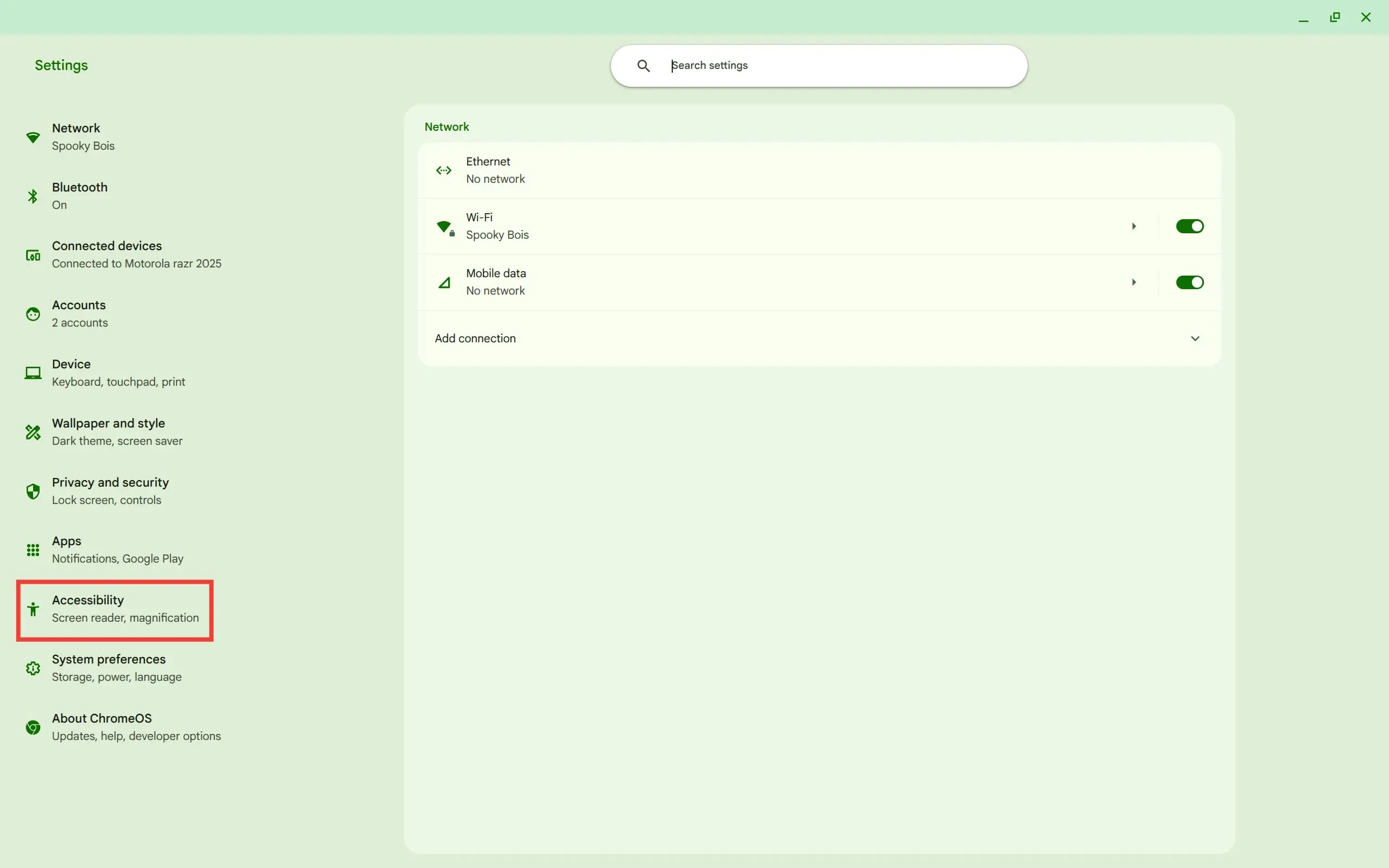 Vào mục Trợ năng trong Cài đặt Chromebook
Vào mục Trợ năng trong Cài đặt Chromebook
Trong phần Trợ năng, tìm và chọn tùy chọn “Con trỏ và bàn di chuột” (Cursor and touchpad).
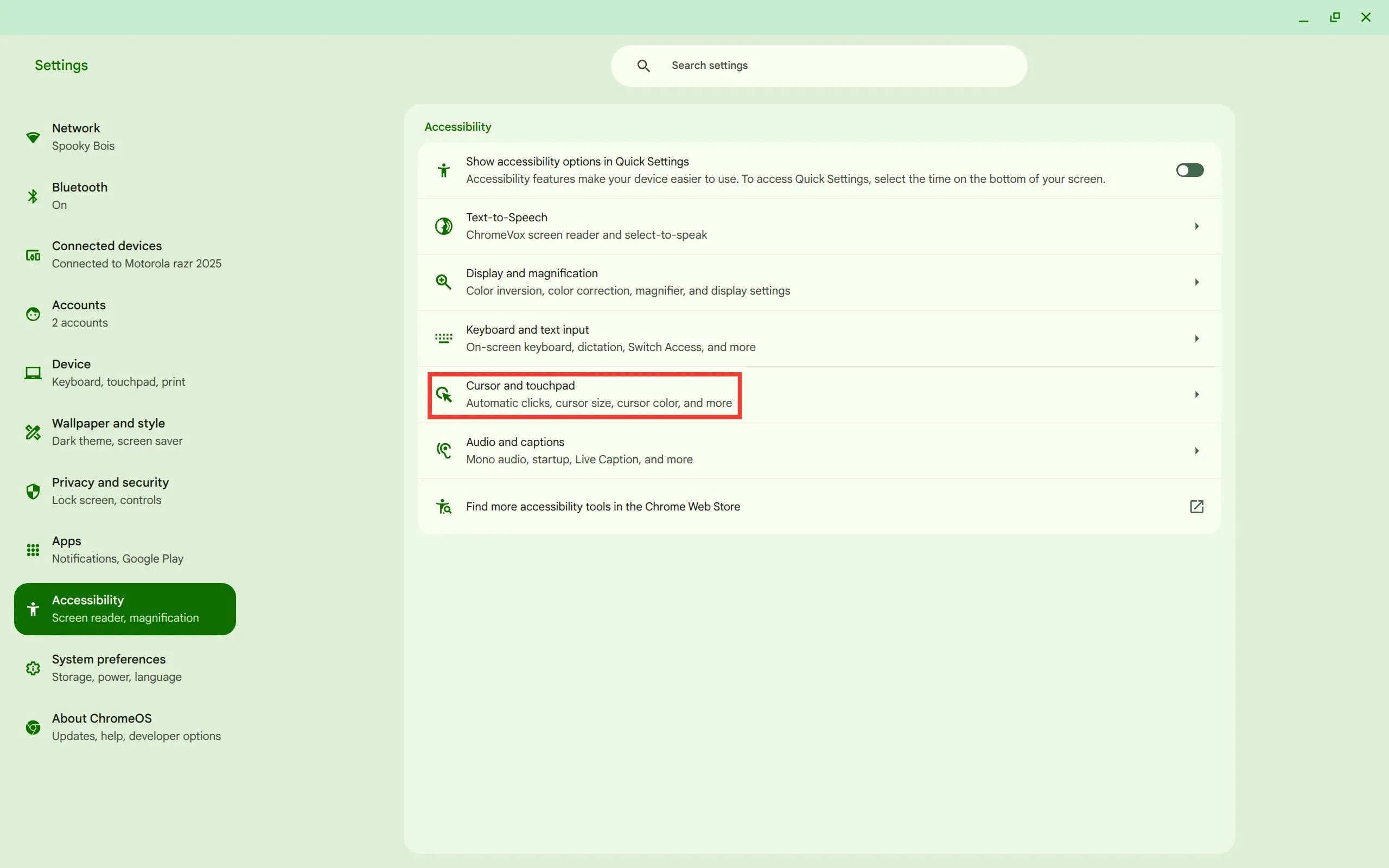 Chọn Con trỏ và bàn di chuột trong cài đặt Trợ năng
Chọn Con trỏ và bàn di chuột trong cài đặt Trợ năng
Sau đó, bạn sẽ thấy tùy chọn “Face Control”. Hãy chọn nó.
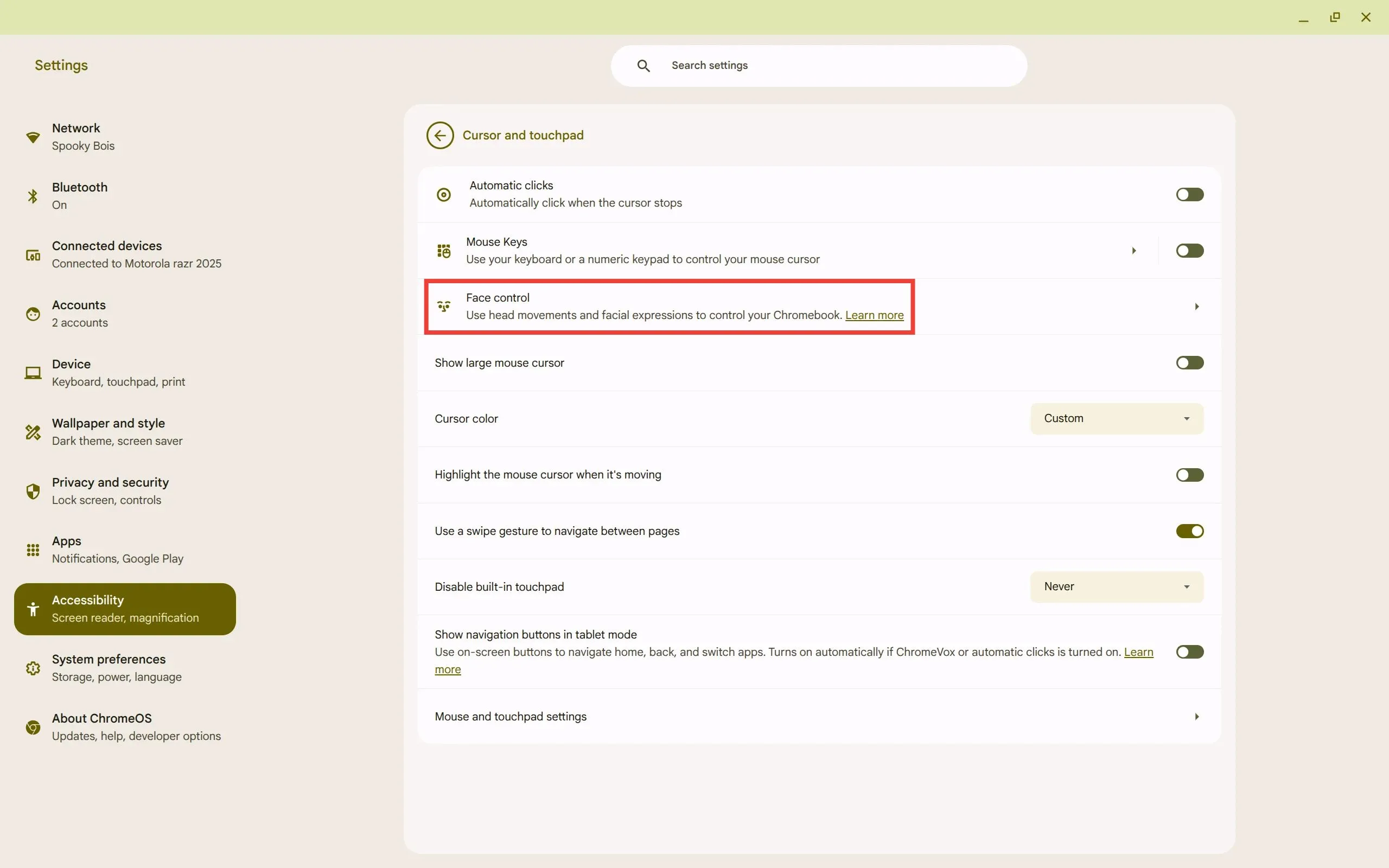 Tính năng Face Control được đánh dấu trong menu cài đặt Chromebook
Tính năng Face Control được đánh dấu trong menu cài đặt Chromebook
Cuối cùng, gạt công tắc để bật tính năng này.
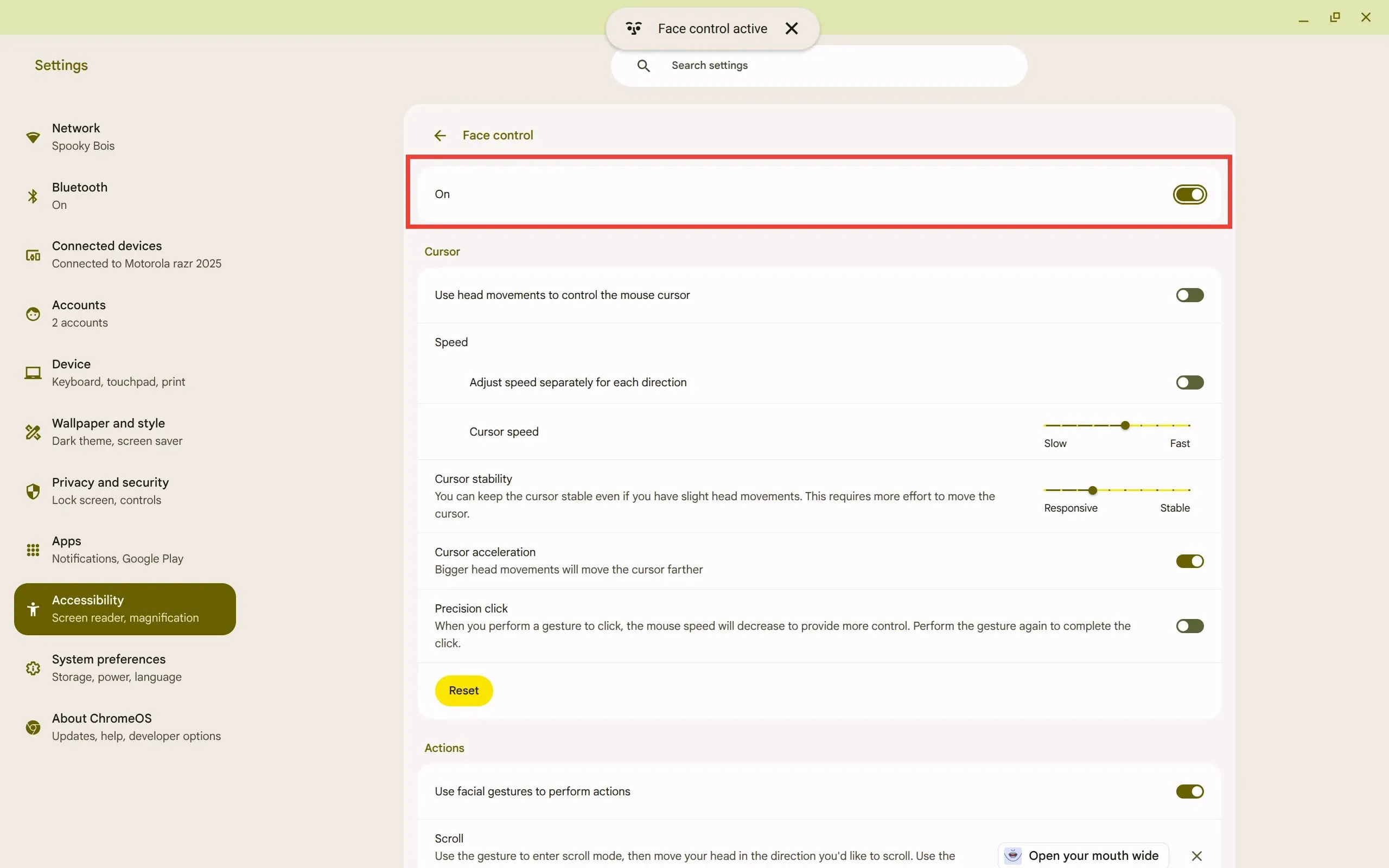 Bật công tắc Face Control trong cài đặt Chromebook
Bật công tắc Face Control trong cài đặt Chromebook
Sau khi tính năng này được kích hoạt, bạn có thể sử dụng các chuyển động đầu và khuôn mặt để điều khiển Chromebook của mình một cách dễ dàng.
Tùy chỉnh cài đặt Face Control để tối ưu trải nghiệm
Ngoài việc chỉ bật tính năng, có rất nhiều cách để tinh chỉnh Face Control nhằm tối ưu hóa trải nghiệm sử dụng của bạn. Các tùy chọn này bao gồm cài đặt để tùy chỉnh cách bạn tương tác với con trỏ và thiết lập các hành động cụ thể khi bạn di chuyển khuôn mặt theo những cách nhất định. Những cài đặt linh hoạt này giúp bạn dễ dàng cá nhân hóa Face Control, biến nó thành công cụ hữu ích nhất cho nhu cầu cá nhân.
Con trỏ
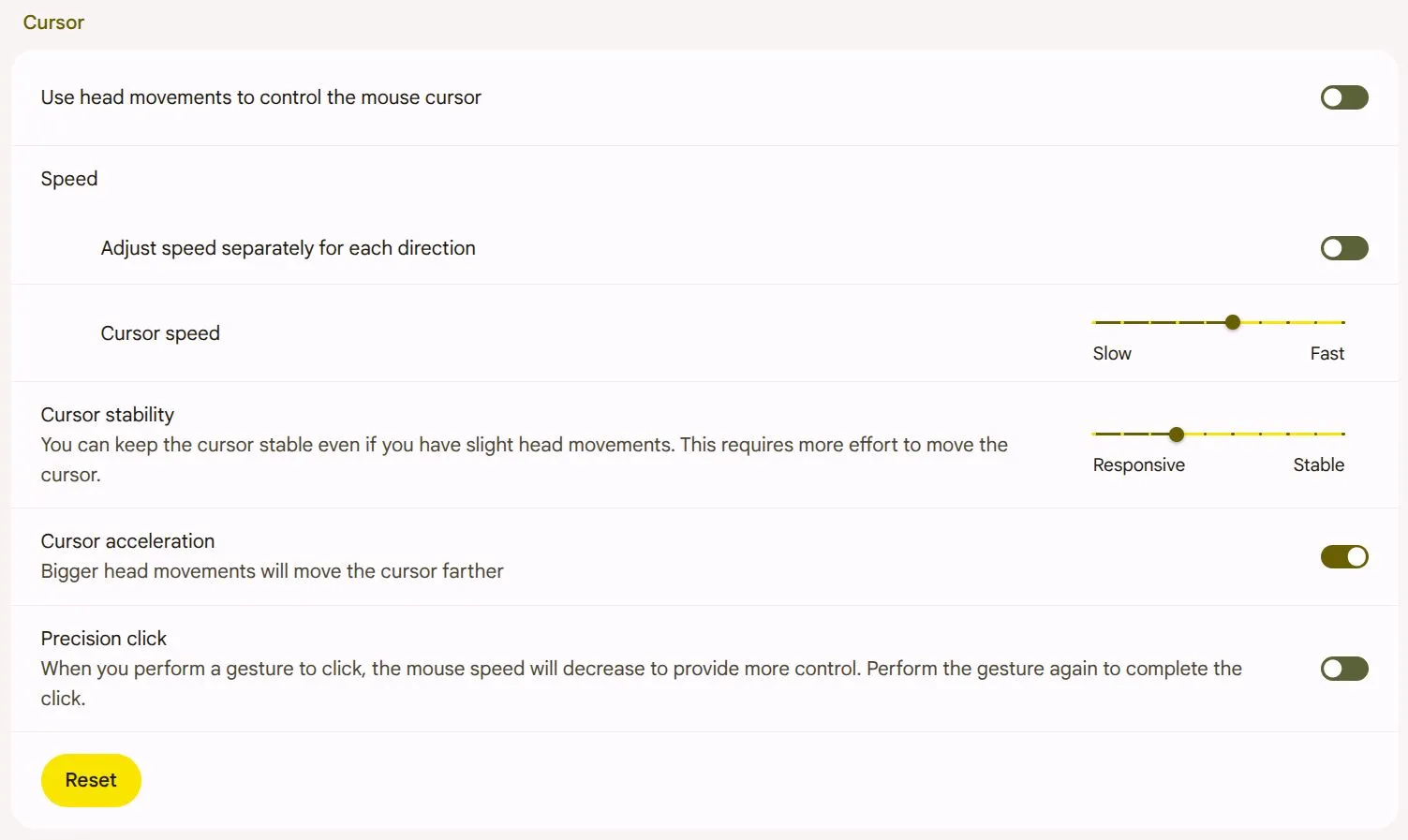 Cài đặt con trỏ Face Control trên Chromebook
Cài đặt con trỏ Face Control trên Chromebook
Có một số cài đặt liên quan đến việc điều khiển con trỏ bằng khuôn mặt của bạn. Khi bạn đã bật công tắc “Sử dụng cử động đầu để điều khiển con trỏ chuột” (Use head movements to control the mouse cursor), bạn có thể điều chỉnh tốc độ con trỏ khi di chuyển đầu. Bạn có thể thay đổi tốc độ tổng thể của con trỏ hoặc điều chỉnh riêng tốc độ theo từng trong bốn hướng: lên, xuống, trái và phải.
Bạn cũng có thể thay đổi độ nhạy của con trỏ đối với các cử động đầu thông qua tùy chọn “Độ ổn định con trỏ” (Cursor stability). Bằng cách tăng cài đặt này, bạn cần thực hiện các cử động đầu rõ ràng hơn để di chuyển con trỏ, trong khi giảm cài đặt có nghĩa là những cử động đầu nhỏ cũng sẽ làm con trỏ di chuyển.
Ngoài ra còn có một công tắc cho “Tăng tốc con trỏ” (Cursor acceleration), giúp con trỏ di chuyển nhanh hơn khi bạn thực hiện các cử động đầu nhanh. Để giúp tương tác dễ dàng hơn với các đối tượng, tùy chọn “Nhấp chính xác” (Precision click) sẽ làm giảm chuyển động của con trỏ sau khi thực hiện cử chỉ nhấp, giúp bạn kiểm soát tốt hơn hành động nhấp. Khi bạn di chuyển đến vị trí muốn chọn, hãy thực hiện lại cử chỉ để xác nhận lựa chọn.
Trong khi các cài đặt con trỏ này giúp tinh chỉnh chuyển động của bạn, các hành động nhấp chuột thực tế và các thao tác khác sẽ được thực hiện thông qua các cử chỉ khuôn mặt có thể tùy chỉnh, mà bạn sẽ thiết lập trong phần “Hành động”.
Hành động
Phần này bao gồm các cài đặt cho phép bạn thực hiện các hành động khi sử dụng Face Control. Tại đây, bạn có thể chọn cử động khuôn mặt nào sẽ thực hiện hành động nào. Các thiết lập mặc định là há miệng rộng để cuộn xuống trang và mỉm cười để nhấp chuột trái.
Bạn có thể thêm các hành động cho nhiều tác vụ khác, từ nhấp chuột phải đến phát/tạm dừng nhạc, bằng cách thực hiện các cử chỉ như nhếch lông mày hoặc hóp má. Hệ thống cung cấp nhiều tùy chọn tùy chỉnh, giúp bất kỳ ai cũng có thể sử dụng tính năng này một cách dễ dàng và hiệu quả.
 Người dùng đang tương tác với Acer Chromebook bằng tính năng Face Control
Người dùng đang tương tác với Acer Chromebook bằng tính năng Face Control
Đánh giá hiệu quả Face Control: Từ trải nghiệm thực tế
Theo trải nghiệm cá nhân, Face Control hoạt động tốt đến mức đáng ngạc nhiên. Ban đầu, tôi mong đợi tính năng này chỉ hoạt động ở mức khá, nhưng thực tế tôi thấy nó cực kỳ đáng tin cậy. Giai đoạn đầu, tôi cảm thấy hơi khó khăn để làm quen vì nó hoàn toàn ngược lại với cách tôi thường tương tác với các thiết bị. Tuy nhiên, một khi đã thành thạo, việc sử dụng trở nên rất dễ dàng. Tôi tin rằng đối với những người có nhu cầu đặc biệt về trợ năng, tính năng này sẽ giúp việc tương tác với Chromebook trở nên đơn giản và thuận tiện hơn rất nhiều. Nó sẽ kết hợp rất tốt với các tính năng như Talkback trên Google Chrome để tối ưu hóa việc điều hướng Chromebook.
Face Control không chỉ là một tính năng trợ năng thông thường; đó là một cái nhìn thoáng qua về tương lai của điện toán. Nó chứng minh rằng những tương tác mạnh mẽ không phải lúc nào cũng cần đến đôi tay, giúp Chromebook trở nên trực quan và dễ tiếp cận hơn cho mọi người. Tính năng này không chỉ làm cho Chromebook dễ sử dụng hơn mà còn mang lại một trải nghiệm khác biệt đầy thú vị và đột phá. Hãy trải nghiệm và chia sẻ nhận định của bạn về tính năng độc đáo này!